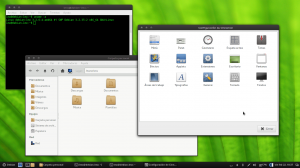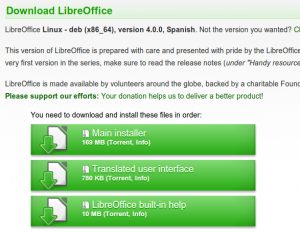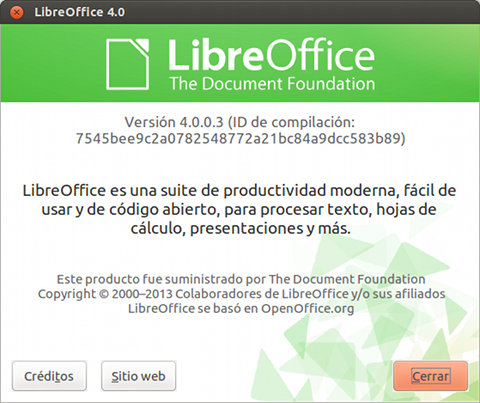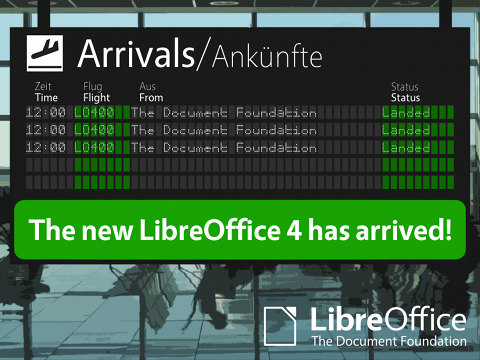Se encuentra disponible para descargar e Instalar Centos 6.4 en los servidores mirrors desde hace algunas horas.
El anuncio oficial se ha publicado en la lista de correo centos-announce por Karanbir Singh en la madrugada de hoy mientras los archivos .iso se encuentran ya replicados y disponibles en los servidores mirror, el anuncio menciona lo siguiente:
«We are pleased to announce the immediate availability of CentOS-6.4 install media for i386 and x86_64 Architectures. Release Notes for 6.4 are available at http://wiki.centos.org/Manuals/ReleaseNotes/CentOS6.4 -we recommend everyone looks through those once.
CentOS-6.4 is based on the upstream release EL 6.4 and includes packages from all variants. All upstream repositories have been combined into one, to make it easier for end users to work with.
There are many fundamental changes in this release, compared with the past CentOS-6 releases, and we highly recommend everyone stufy the Release Notes as well as the upstream Techical Notes about the changes and how they might impact your installation.»
Las novedades en Centos 6.4 son varias, aunque como es costumbre las distribuciones para servidores nunca hacen grandes cambios, sin embargo, en Centos 6.4 se incluye las últimas versiones de samba que permite gestionar dominios con Directorios Activos, mejoras en los drivers para Microsoft Hyper-V para que Centos sea mas eficiente cuando es instalado en estos servidores.
Sin embargo hay cambios que deben ser tomados en cuenta y viene recomendaciones a tomar en cuenta antes de actualizar por lo que es importante leer las Release-Notes. Para descargar la nueva versión de Centos puedes ir a la página principal del proyecto www.centos.org o ir directamente a la lista de servidores mirror donde puedes descargar los archivos .iso. Te recomiendo que utilices los enlaces en bittorrent.
Descargas de x86_64:
CentOS-6.4-x86_64-bin-DVD1.iso
CentOS-6.4-x86_64-bin-DVD2.iso
CentOS-6.4-x86_64-minimal.iso
CentOS-6.4-x86_64-netinstall.iso